Photoshop文件可以加密嗎?美工和設計師經常要用到Photoshop設計不同的圖片或者圖紙文件,而且大部分的設計成果都是自己經過日夜的創作才誕生的,可以說是非常寶貴,尤其是一些重要的行業,設計的東西就更加寶貴,所以該如何去保護這些PS文件呢?因為Photoshop是沒有密碼保護功能的,有的人會說對PS軟件進行設置密碼,不允許別人打開自己的PS工具,方法是可以的,卻顯得比較笨重,這次分享的是PS文件透明加密軟件實用操作方法,此方式操作簡單,使用PS後保存文件即加密,沒有多餘的操作。下麵就一起看看操作的方法。
Photoshop加密的方法:
1、首先下載安裝好PS文件透明加密軟件-紅線隱私保護係統,下載安裝就不做詳細描述了,基本操作步驟點下去就可以了。如圖一所示。安裝好後桌麵會有紅線的圖標,點擊圖標進入軟件,然後就是第一次注冊,注冊賬號密碼需要記住好,服務密碼一定要牢記。
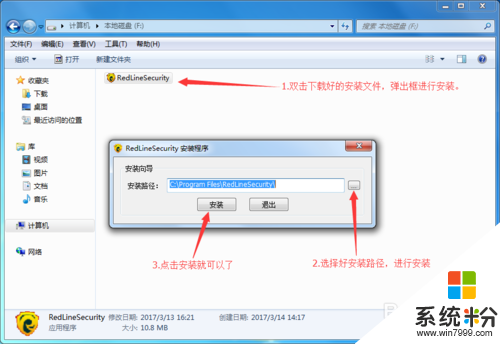

2、因為第一次使用紅線這些步驟都是必須要操作的,注冊好後,正常登錄該軟件,登錄上以後,桌麵右下角會有該軟件圖標,如圖一所示。保持軟件賬號正常登錄狀態,就可以正常加密Photoshop文件和圖片了,正常使用Photoshop保存後圖片及文件即自動加密,這就是透明加密的好處,沒有多餘操作,不影響辦公體驗。正常加密成功的圖片及文件在左下角有黃色小鎖標誌,表示已經加密成功,如圖二所示。當離開電腦或者有事出去,登出該軟件賬號或者退出,Photoshop文件進入加密加鎖狀態,文件左下角會有紅色小鎖標誌。如圖三所示。
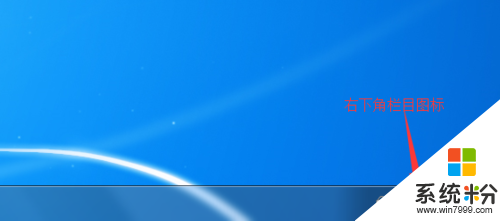
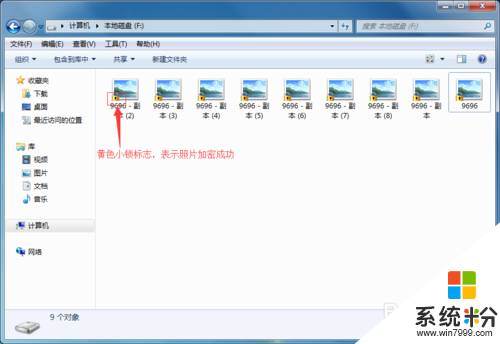
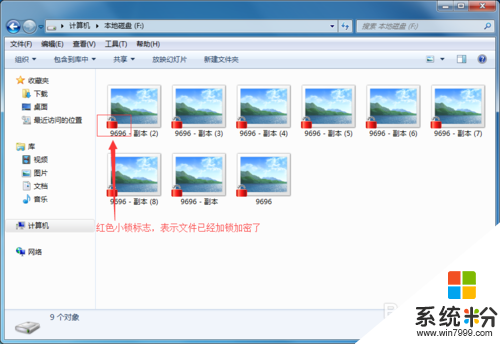
3、這裏需要注意的是,隻要是加密過的圖片文件就會是電腦默認工具打開樣式,如圖所示,從外觀時看不到圖片內容的,這也是防止截圖的效果。
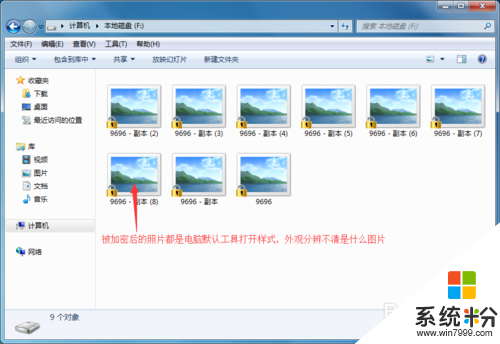
4、紅線隱私保護係統界麵非常簡潔幹淨,如圖一、二所示。還有一個重要功能介紹就是如果你的Photoshop文件圖片有多個需要進行加密,就可以使用批量加密方式,目前來說有兩種方式可以操作,第一種就是右鍵選擇批量加密,選中需要加密的多個文件,然後右鍵選擇“紅線隱私保護係統”,再彈出選項中選擇加密就可以了。如圖三所示。
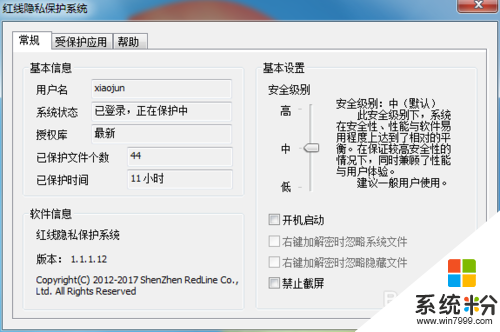
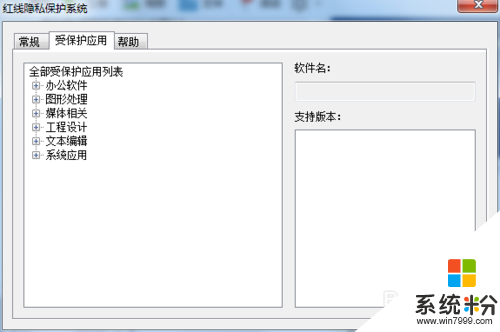
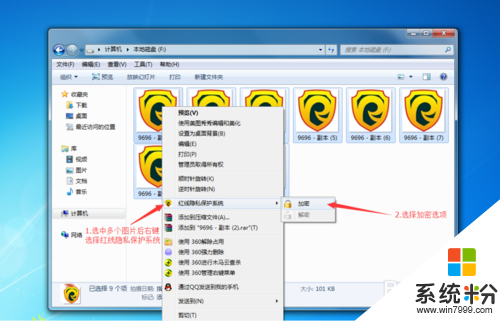
5、另外一種方式就是使用紅線隱私保護係統的批量加密選項進行文件搜索加密,在紅線隱私保護係統任務欄圖標中右擊出現彈出菜單中左鍵單擊”批量加解密文件”項,即彈出批量加解密對話框,先點查找文件路徑右邊的 按鈕選擇待加解密文件的路徑(目錄位置),然後在文件類型中選取需要查找的文件類型,默認為辦公類型文檔,或自定義後綴,多個後綴用“;”隔開,如*.mp3;*.mp4,然後設置右邊的搜索選項,點“查找”,將會列出路徑下所有滿足條件的文件,可單選,CTRL+鼠標左鍵多選或直接點下麵的全選功能,然後點“加密”或“解密”即可。如下圖所示。
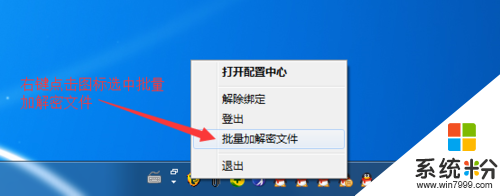
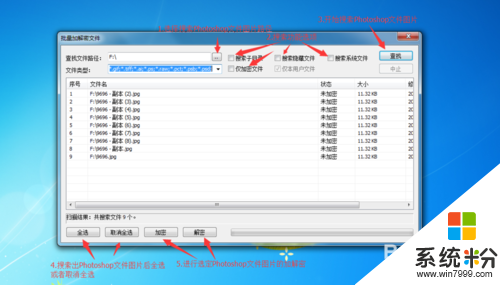
【Photoshop文件可以加密嗎】通過上述的文章大家就都清楚,電腦係統下載安裝使用的過程難免會遇上一些自己難以修複的故障,下次再遇上其他的問題,都歡迎上係統粉官網查找解決的方法。
電腦軟件相關教程